
时间:2020-12-28 01:49:12 来源:www.win10xitong.com 作者:win10
即便win10系统已经非常的好用了,稳定性也相当的不错,但是还是会有一些问题存在,比如今天就有用户遇到了win10桌面一下没了的情况。要是你是一名才接触win10系统的用户,可能处理win10桌面一下没了的问题的时候就不知道该怎么办了,如果你想靠自己解决win10桌面一下没了的问题但是又不知道该怎么办,小编先给大伙说说简单的措施:1.点击左下角的开始按钮,然后点击设置;2.然后,点击系统,进入系统就彻底解决这个问题了。如果你想要知道如何具体处理话,那就和小编一起来看看下面的详尽操作要领。
推荐系统下载:win10
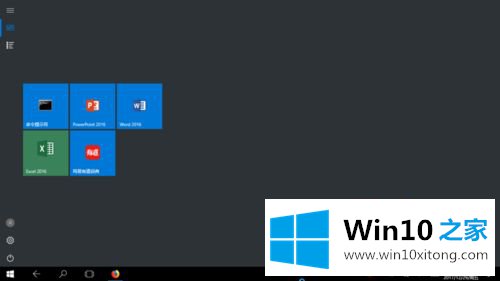
具体步骤如下:
1.单击左下角的开始按钮,然后单击设置;
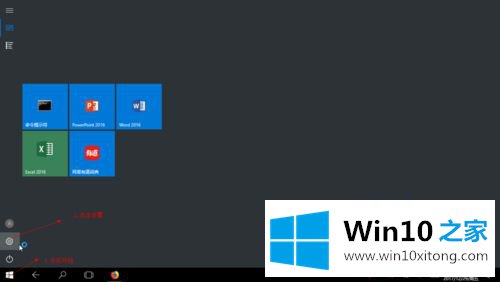
2.然后,点击系统进入系统。
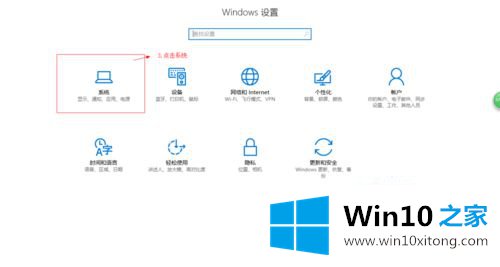
3.然后,点击平板模式,可以看到我这里没有任何可以直接切换到桌面模式的按钮。
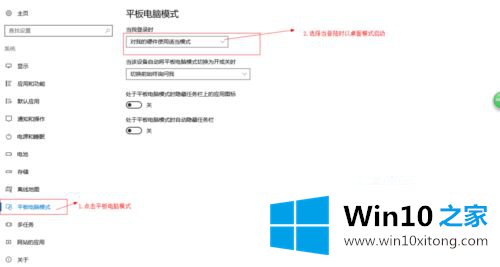
4.然后,当我登录时,在下拉框中选择使用桌面模式。
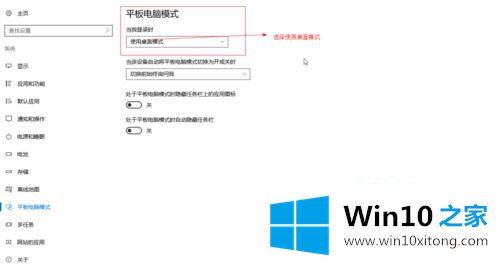
5.最后重启电脑,如下图所示。可以看到重启后桌面会回来。
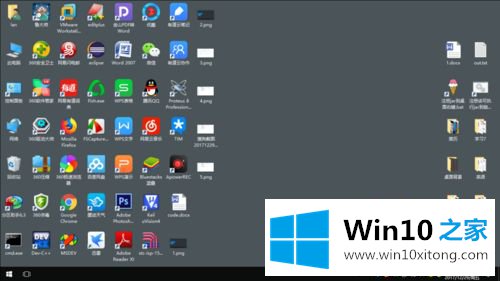
以上是win10桌面消失的详细解决方案。很简单吗?你只需要切换到桌面模式,你会发现他们都回来了。
如果你遇到了win10桌面一下没了的问题不知道怎么办,那么可以好好阅读一下上面所说的方法,肯定是可以解决的。我们很高兴能够在这里把你的问题能够协助解决。